3DMax2020软件中散布命令组合模型怎样使用?
溜溜自学 室内设计 2020-12-11 浏览:1678
在制作3D模型的教学中,可以使用3DMax2020软件来制作3D模型。可以从简单的模型开始学习制作。有时需要使用散布命令组合模型。那么,3DMax2020软件中怎样使用散布命令组合模型呢?下面就小编教大家3dmax2020软件中散布命令组合模型使用方法,希望能帮助到有需要的人。
想要更深入的了解“3DMax”可以点击免费试听溜溜自学网课程>>
工具/软件
电脑型号:联想(Lenovo)天逸510S; 系统版本:Windows7; 软件版本:3DMax2020
方法/步骤
第1步
在桌面上,鼠标左键双击打开3dmax2020软件,选择新建文件,并单击菜单下【创建】模型下的【植物】,如下图所示。

第2步
然后,在植物模型列表中,选择植物,在透视图中绘制出来,如下图所示。
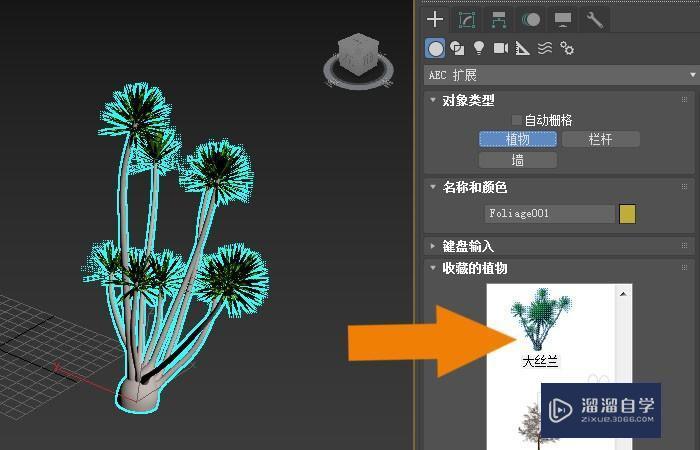
第3步
接着,鼠标左键单击菜单下【创建】模型下的【圆柱体】,如下图所示。
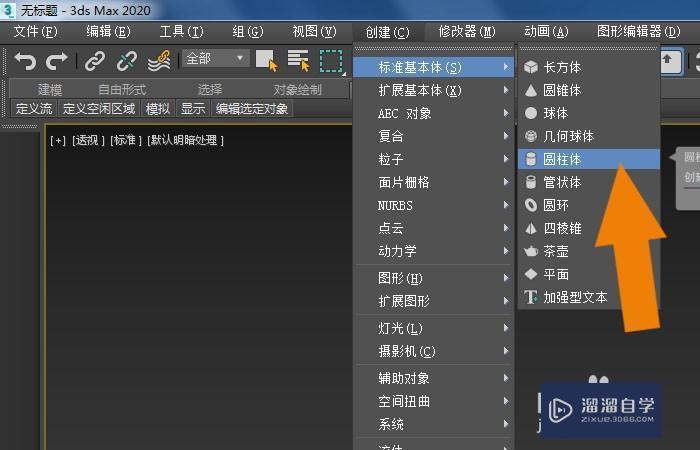
第4步
然后,在透视图中,绘制出圆柱体模型,如下图所示。
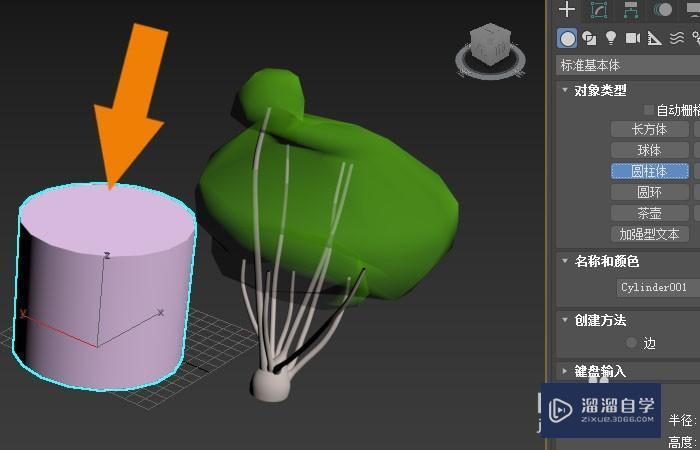
第5步
接着,使用缩放工具,调整植物模型的大小,如下图所示。
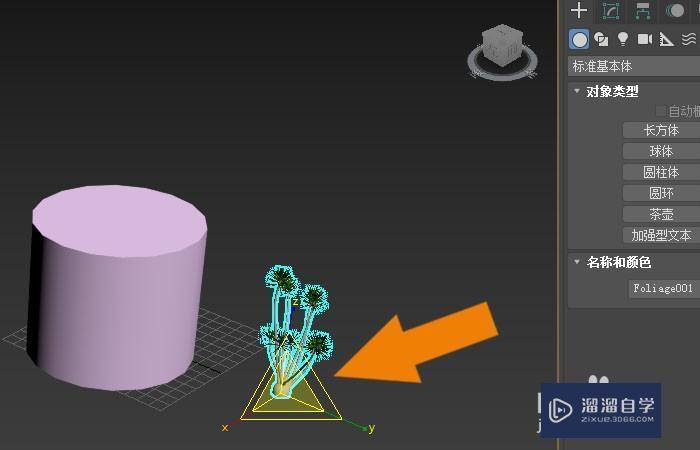
第6步
然后,在透视图中,选择植物模型,并单击复合对象下的散布按钮,如下图所示。
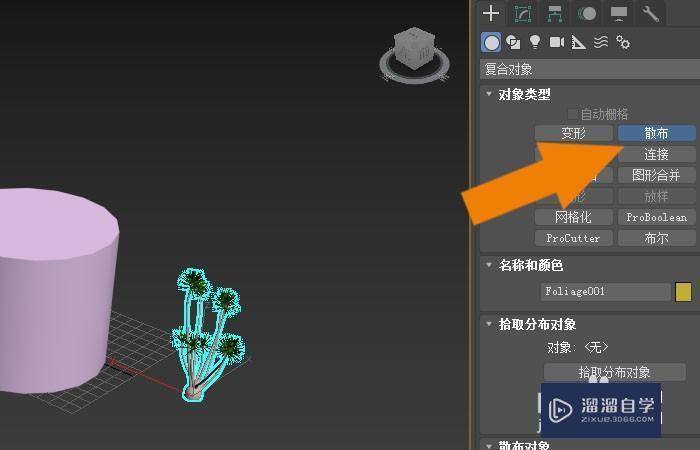
第7步
接着,在散布面板中,鼠标左键单击拾取对象按钮,如下图所示。
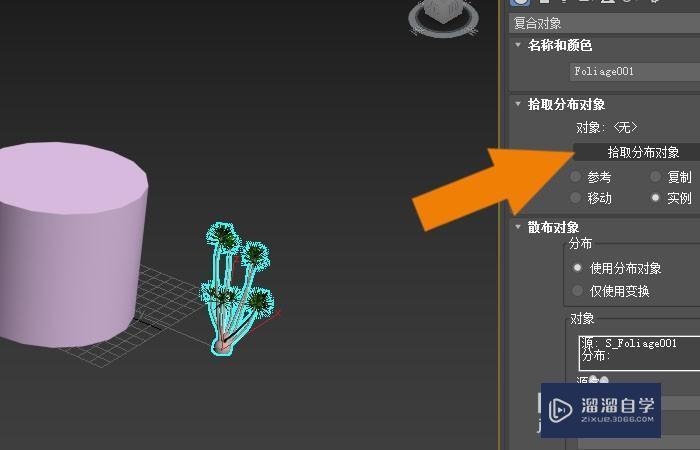
第8步
然后,在散布面板中,输入散布对象的数量,如下图所示。
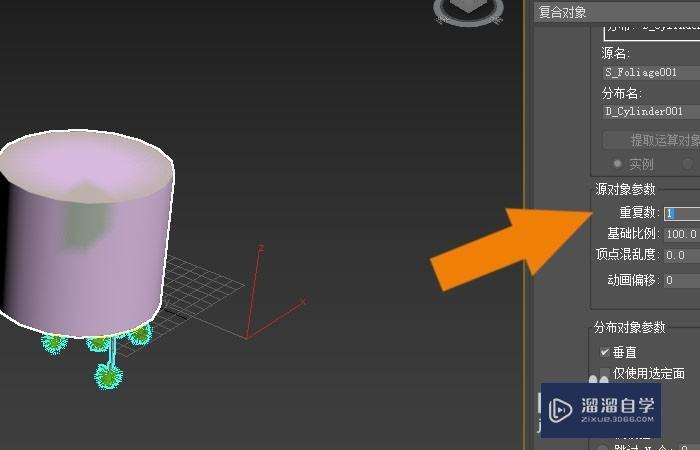
第9步
接着,在透视图中,可以看到植物模型散布在圆柱体的周围了,如下图所示。

第10步
最后,在透视图中,鼠标左键单击【渲染】按钮,可以查看到散布组合的模型效果了,如下图所示。通过这样的步骤和方法,就学会了在3dmax2020软件中学会使用散布命令组合模型的方法了。

初级 中级3dmax2020 vray4.2中文版基本讲解
特别声明:以上文章内容来源于互联网收集整理,不得将文章内容
用于商业用途.如有关于作品内容、版权或其他问题请与溜溜网客服
联系。
相关文章
距结束 04 天 22 : 08 : 40
距结束 00 天 10 : 08 : 40
首页









